实例介绍
【实例截图】
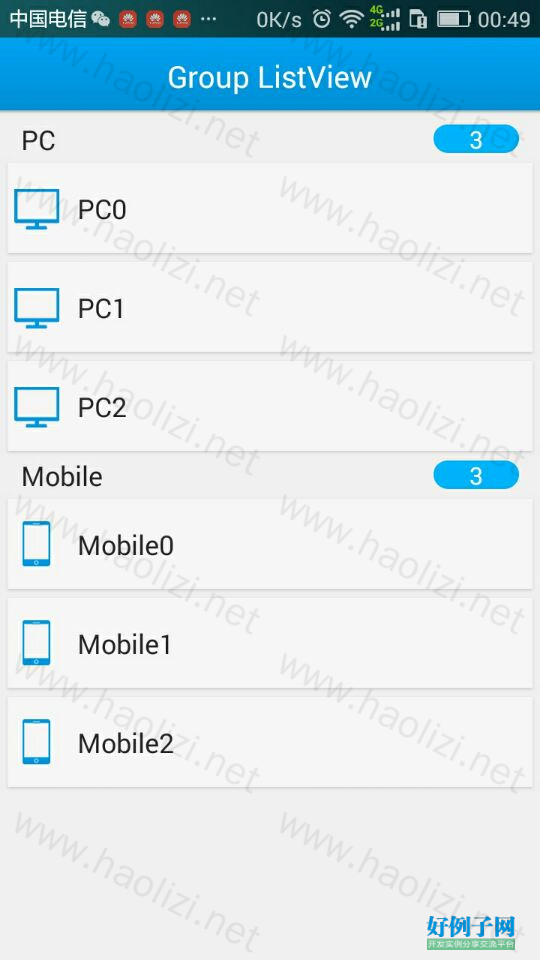
【核心代码】
package com.tuacy.grouplistview;
import android.content.Context;
import android.os.Bundle;
import android.support.v7.app.AppCompatActivity;
import android.view.View;
import android.widget.AdapterView;
import android.widget.ListView;
import android.widget.Toast;
import com.tuacy.grouplistview.base.MobileBaseAdapter;
import com.tuacy.grouplistview.base.MobileCategoryAdapter;
import com.tuacy.grouplistview.base.ViewHolder;
import java.util.ArrayList;
import java.util.List;
public class MainActivity extends AppCompatActivity {
private ListView mListView = null;
private List<String> mPcList = new ArrayList<>();
private List<String> mMobileList = new ArrayList<>();
private MobileCategoryAdapter mAdapter = null;
private Context mContext = null;
@Override
protected void onCreate(Bundle savedInstanceState) {
super.onCreate(savedInstanceState);
setContentView(R.layout.activity_main);
mContext = this;
initView();
initData();
initEvent();
}
private void initView() {
mListView = (ListView) findViewById(R.id.lv_listview);
}
private void initData() {
mPcList.add("PC0");
mPcList.add("PC1");
mPcList.add("PC2");
mMobileList.add("Mobile0");
mMobileList.add("Mobile1");
mMobileList.add("Mobile2");
/** PC list adapter */
MobileBaseAdapter pcDeviceAdapter = new MobileBaseAdapter<String>(mContext, R.layout.item_listview, mPcList) {
@Override
public void convert(ViewHolder viewHolder, String item) {
viewHolder.setBackgroundResource(R.id.imgv_device_icon, R.mipmap.ic_pc);
viewHolder.setText(R.id.tv_device_name, item);
}
};
/** mobile list adapter */
MobileBaseAdapter mobileDeviceAdapter = new MobileBaseAdapter<String>(mContext, R.layout.item_listview, mMobileList) {
@Override
public void convert(ViewHolder viewHolder, String item) {
viewHolder.setBackgroundResource(R.id.imgv_device_icon, R.mipmap.ic_mobile);
viewHolder.setText(R.id.tv_device_name, item);
}
};
mAdapter = new MobileCategoryAdapter(mContext, R.layout.item_listview_group_title) {
@Override
protected void convertTitleView(ViewHolder viewHolder, int categoryIndex) {
switch (categoryIndex) {
case 0: /** PC */
int pcNumber = mPcList.size();
viewHolder.setText(R.id.textview_device_state, "PC");
viewHolder.setText(R.id.textview_device_number, String.valueOf(pcNumber));
break;
case 1: /** mobile */
int mobileNumber = mMobileList.size();
viewHolder.setText(R.id.textview_device_state, "Mobile");
viewHolder.setText(R.id.textview_device_number, String.valueOf(mobileNumber));
break;
default:
break;
}
}
};
mAdapter.addCategory(pcDeviceAdapter);
mAdapter.addCategory(mobileDeviceAdapter);
mOnItemClickListener.setAdapter(mAdapter);
mListView.setAdapter(mAdapter);
mListView.setOnItemClickListener(mOnItemClickListener);
}
private void initEvent() {
}
private MobileCategoryAdapter.CategoryListClickListener mOnItemClickListener = new MobileCategoryAdapter.CategoryListClickListener() {
@Override
public void onTitleClick(AdapterView<?> parent, View view, int categoryIndex) {
if (mAdapter.isExpand(categoryIndex)) {
mAdapter.setExpand(categoryIndex, false);
} else {
mAdapter.setExpand(categoryIndex, true);
}
}
@Override
public void onItemClick(AdapterView<?> parent, View view, final int categoryIndex, final int position) {
switch (categoryIndex) {
case 0: /** PC */
Toast.makeText(mContext, mPcList.get(position), Toast.LENGTH_SHORT).show();
break;
case 1: /** mobile */
Toast.makeText(mContext, mMobileList.get(position), Toast.LENGTH_SHORT).show();
break;
default:
break;
}
}
};
}
标签: listview分组
小贴士
感谢您为本站写下的评论,您的评论对其它用户来说具有重要的参考价值,所以请认真填写。
- 类似“顶”、“沙发”之类没有营养的文字,对勤劳贡献的楼主来说是令人沮丧的反馈信息。
- 相信您也不想看到一排文字/表情墙,所以请不要反馈意义不大的重复字符,也请尽量不要纯表情的回复。
- 提问之前请再仔细看一遍楼主的说明,或许是您遗漏了。
- 请勿到处挖坑绊人、招贴广告。既占空间让人厌烦,又没人会搭理,于人于己都无利。
关于好例子网
本站旨在为广大IT学习爱好者提供一个非营利性互相学习交流分享平台。本站所有资源都可以被免费获取学习研究。本站资源来自网友分享,对搜索内容的合法性不具有预见性、识别性、控制性,仅供学习研究,请务必在下载后24小时内给予删除,不得用于其他任何用途,否则后果自负。基于互联网的特殊性,平台无法对用户传输的作品、信息、内容的权属或合法性、安全性、合规性、真实性、科学性、完整权、有效性等进行实质审查;无论平台是否已进行审查,用户均应自行承担因其传输的作品、信息、内容而可能或已经产生的侵权或权属纠纷等法律责任。本站所有资源不代表本站的观点或立场,基于网友分享,根据中国法律《信息网络传播权保护条例》第二十二与二十三条之规定,若资源存在侵权或相关问题请联系本站客服人员,点此联系我们。关于更多版权及免责申明参见 版权及免责申明



网友评论
我要评论